IOS 9: stä lähtien iOS: llä on ollut oma jakamislaajennus nykyisen Web -sivun etsimiseen Safarissa. Osut vain jakamisnuolija valitse sitten Etsi sivulta vaihtoehtojen alimmalle riville ja voit kirjoittaa kyselyn. Se toimii ja toimii hyvin, mutta se on erittäin hankala tapa tehdä jotain, joka vaatii yhden näppäinpainalluksen (Command-F) Macissa.
Tänään tarkastelemme joitain vaihtoehtoja tekstin löytämiseksi verkkosivulta iOS: ssä sekä bonusvinkkiä koko sivuston hauille.
Safarin sisäänrakennettu sivuhaku
Mobile Safarilla on kaksi tapaa päästä samalle sivuhaulle. Mainitsin yhden yllä, ja se on ilmeisin. Se on myös ärsyttävintä käyttää, koska sinun on napautettava etsimällä oikea osakearkki-kohde.

Kuva: Macin kultti
Toinen tapa käyttää Mobile Safarin sivun etsintä -ominaisuutta on kirjoittaa hakutermisi URL-palkkiin, ikään kuin olisit menossa toiselle verkkosivulle, tai tehdä Duck Duck Go -haku. Kun kirjoitat, Safari tekee tavallista automaattista täydennystoimintaa, mutta et ehkä ole koskaan huomannut, että luettelon lopussa on osio nimeltä
Tällä sivulla. Jos Safari on löytänyt hakutermisi nykyiseltä sivulta, tulosten määrä näytetään. Napauta tätä tulosta, ja sinut ohjataan samaan hakutuloksenäkymään kuin jos olisit käyttänyt hankalaa jakaja-versiota.Napauta tästä hakukentän pieniä nuolia selataksesi tuloksia. Voit myös napauttaa Tehty painiketta, kun olet valmis.
Hae Mobile Safari -sivulta näppäimistöllä
Paras tapa etsiä Mobile Safari -sivulta on käyttää liitettyä näppäimistöä. Lyö vain Komento-F kuten Macissa, ja kirjoita haku. Tämä käyttää täsmälleen samaa hakuliittymää kuin ei-näppäimistömenetelmä, mutta sen käyttö on paljon nopeampaa. Kun olet syyttänyt hakua, voit käyttää Macia Komento-G pikanäppäin siirtyäksesi hakutermisi seuraavaan esiintymään sivulla ja Vaihto-Komento-G hypätä taaksepäin tulosten kautta.
Siisti vanhan koulun tapa etsiä sivulta
Safarin sisäänrakennetut sivun hakutyökalut ovat hienoja, mutta ne ovat jäljessä Macista yhdellä ratkaisevalla tavalla. Macissa koko sivu on himmeä ja jokainen hakutermisi esiintymä on korostettu. Komento-G: n avulla voit selata tuloksia korostamalla kukin vuorotellen valitsemallasi järjestelmän korostusvärillä.
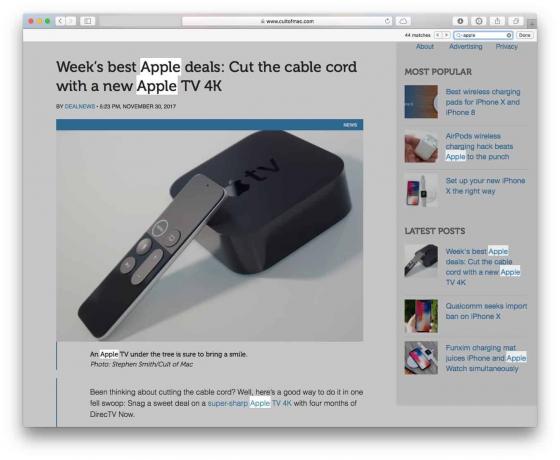
Kuva: Macin kultti
Mobile Safari puolestaan korostaa vain tällä hetkellä valittua esiintymää tuloksistasi. Mutta voimme korjata tämän asettamalla uudelleen vanhan kirjanmerkin, joka on kirjoitettu ennen kuin Mobile Safarilla edes oli sivun etsintä -toiminto.
Tämä kirjanmerkki on suunniteltu lisäämään sivuhaku iPhonen Safariin. Se toimii yksinkertaisesti korostamalla kaikki hakutermisi esiintymät keltaisella. Jos haluat käyttää tätä kirjanmerkkiä, käy vain osoitteessa tämä iMore -sivu vuodelta 2012 ja vedä se Macin kirjanmerkkipalkkiin. Se tekee siitä synkronoinnin iPhonen ja/tai iPadin kanssa. Jos et käytä Macia, voit tee se vaikealla tavalla.
Tämän menetelmän toinen suuri etu on se, että sitä on helppo käyttää iOS: ssa napauttamatta jako -valikkoa. Napauta vain kirjanmerkkiä Safarin kirjanmerkkipalkissa, ja ruutu avautuu valmiina kirjoittamaan hakutermisi. Se on paljon parempi kuin sisäänrakennettu menetelmä, joka näyttää Applen pahimmassa käyttöliittymäkohtaisesti: Toiminnot on piilotettu, jotta muotoilu näyttää yksinkertaisemmalta, mutta tekee siitä lopulta paljon monimutkaisemman.
Sivustohaut
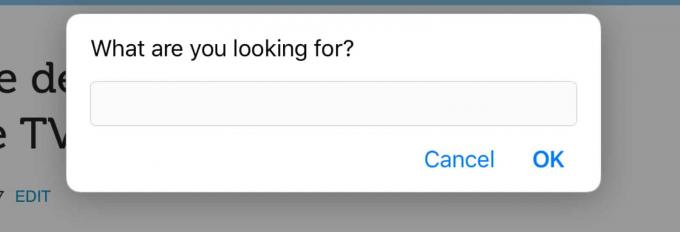
Kuva: Macin kultti
Onko sinua koskaan pakotettu suorittamaan captcha vain tehdäksesi haun suosikki Internet -foorumillasi? Ei enempää! Tässä meillä on bonus -kirjanmerkki, joka toimii kuten yllä, vain se etsii nykyiseltä sivustolta, ei vain nykyiseltä sivulta. Napauta (tai napsauta-se toimii myös Macissa) kirjanmerkkiä, kirjoita hakutermisi ja sinut ohjataan sivustokohtaiseen Google-hakuun. Käytän tätä kirjanmerkkiä monta kertaa päivässä. Jos muistan oikein, löysin kirjanmerkin täällä, CtrlQ.orgmonien muiden hyödyllisten kirjanmerkkien joukossa.
Nyt keskuudessasi olevat sähkökäyttäjät luultavasti jo tietävät muutamia näistä vihjeistä, erityisesti sisäänrakennetuista ominaisuuksista, mutta voit lyödä vetoa, että sinulla on ainakin muutamia ystäviä tai perheenjäseniä, jotka ovat turhautuneita yrittäessään tehdä näitä hakuja. Tee heille tekijä ja selitä temppu heille tai - vielä parempaa - lähetä heille tämä sivu.

